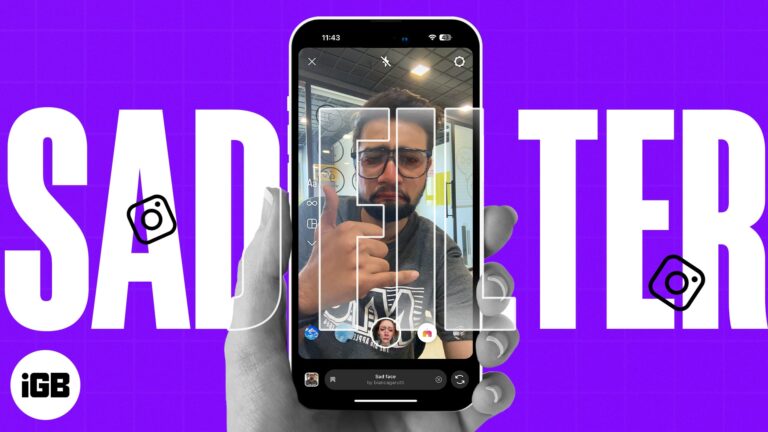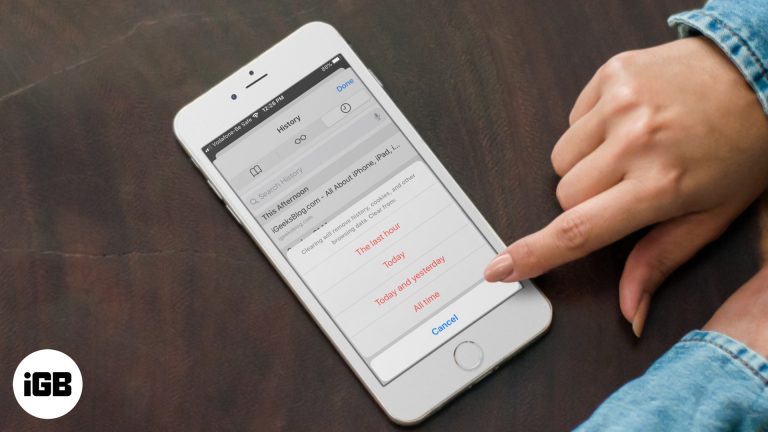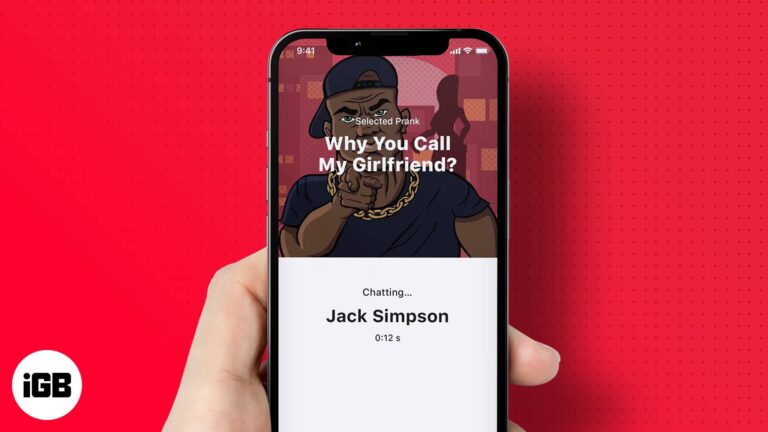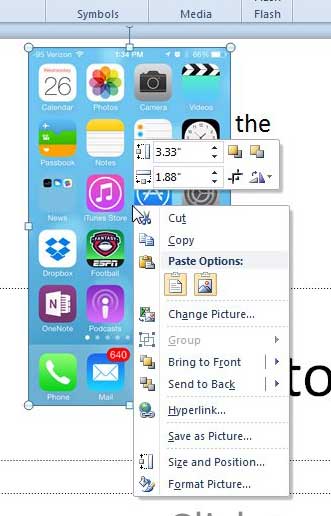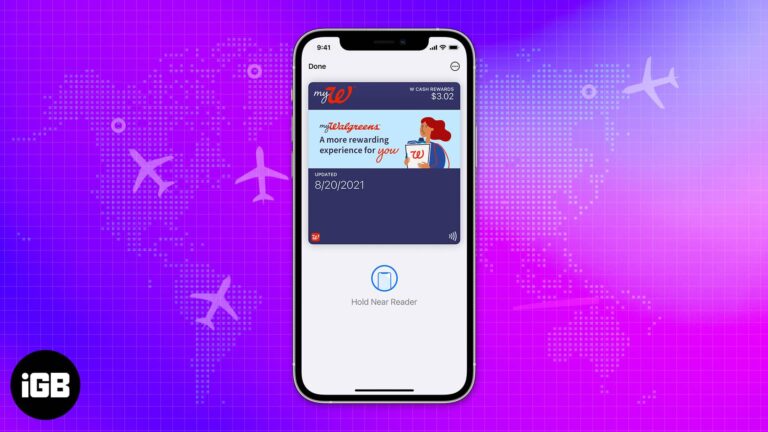Как скачать видео с YouTube на iPad: пошаговое руководство
Вы можете легко загружать видео YouTube на свой iPad с помощью сторонних приложений или веб-сайтов. Один из популярных методов предполагает использование браузерного приложения для доступа к веб-сайтам, которые конвертируют видео YouTube в загружаемые файлы. Получив файл, вы можете сохранить его прямо на iPad для просмотра в автономном режиме. Это быстро, просто и не требует продвинутых технических навыков.
Пошаговое руководство: как скачать видео с YouTube на iPad
Загрузка видео YouTube на iPad может быть простой. Выполните следующие шаги, чтобы добиться этого плавно.
Шаг 1. Загрузите приложение для браузера
Сначала загрузите браузерное приложение, например «Documents by Readdle», из App Store.
Наличие браузерного приложения, позволяющего загружать файлы, имеет решающее значение, поскольку Safari имеет некоторые ограничения при прямой загрузке файлов.
Программы для Windows, мобильные приложения, игры - ВСЁ БЕСПЛАТНО, в нашем закрытом телеграмм канале - Подписывайтесь:)
Шаг 2. Откройте приложение браузера.
Откройте только что загруженное приложение браузера и перейдите на веб-сайт, который преобразует видео YouTube в загружаемые файлы, например y2mate.com.
Использование браузерного приложения для посещения этих веб-сайтов-конвертеров позволяет обойти ограничения и упростить загрузку видео непосредственно на ваше устройство.
Шаг 3. Скопируйте URL-адрес видео YouTube.
Откройте приложение YouTube и найдите видео, которое хотите загрузить. Нажмите «Поделиться», а затем «Копировать ссылку».
Копирование ссылки гарантирует, что у вас есть точный URL-адрес, необходимый для преобразования видео для загрузки.
Шаг 4. Вставьте URL-адрес в конвертер.
Вернитесь в приложение браузера и вставьте скопированный URL-адрес YouTube в строку поиска сайта-конвертера. Нажмите «Начать» или «Конвертировать».
Вставка URL-адреса в конвертер — это простой шаг, на котором вы запускаете процесс преобразования.
Шаг 5: Загрузите видео
После завершения преобразования вам будут предложены различные варианты загрузки. Выберите предпочитаемый формат и нажмите «Загрузить».
Выбор правильного формата и качества гарантирует, что вы получите видеофайл, соответствующий вашим потребностям и возможностям устройства.
Шаг 6: Сохраните файл
Приложение вашего браузера спросит, где сохранить файл. Выберите место, например папку «Документы», чтобы сохранить порядок.
Выбор подходящего места сохранения поможет вам легко найти видеофайл позже для просмотра в автономном режиме.
После выполнения этих шагов ваше видео будет сохранено на вашем iPad и доступно для просмотра в любое время, даже без подключения к Интернету.
Советы по загрузке видео с YouTube на iPad
- Используйте надежные веб-сайты: Всегда используйте проверенные веб-сайты для конвертации видео YouTube, чтобы избежать вредоносного ПО.
- Проверьте качество видео: выберите качество видео, которое сочетает в себе размер файла и качество просмотра.
- Помните о хранении: перед загрузкой нескольких видео убедитесь, что на вашем iPad достаточно места.
- Юридические соображения: ознакомьтесь с условиями обслуживания YouTube и загружайте видео ответственно.
- Регулярно обновляйте приложения: обновляйте приложение браузера, чтобы воспользоваться всеми преимуществами улучшений безопасности.
Часто задаваемые вопросы
Законно ли скачивать видео с YouTube?
Загрузка видео с YouTube противоречит условиям обслуживания YouTube, если на YouTube не предусмотрена кнопка загрузки. Всегда проверяйте законность и учитывайте добросовестное использование.
Могу ли я загружать видео YouTube прямо из приложения YouTube?
Нет, само приложение YouTube не поддерживает загрузку видео напрямую. Для этого вам понадобится стороннее приложение или веб-сайт.
Есть ли риск заразиться вирусом при загрузке видео с YouTube?
Да, использование ненадежных веб-сайтов может подвергнуть вас риску заражения вредоносным ПО. Всегда используйте надежные сайты и приложения.
Могу ли я загружать видео с YouTube в формате 4K?
Некоторые сайты-конвертеры предлагают загрузку в формате 4K, но убедитесь, что ваш iPad поддерживает воспроизведение 4K и у вас достаточно места для хранения.
Повлияет ли загрузка видео на производительность моего iPad?
Загрузка больших файлов может занимать значительный объем памяти, что потенциально может замедлить работу iPad, если память почти заполнена.
Краткое описание шагов
- Загрузите приложение для браузера.
- Откройте приложение браузера.
- Скопируйте URL-адрес видео YouTube.
- Вставьте URL-адрес в конвертер.
- Загрузите видео.
- Сохраните файл.
Заключение
Загрузка видео с YouTube на iPad — удобный способ в те моменты, когда вы находитесь вдали от Wi-Fi или сотовой связи. Будь то офлайн-обучение, развлечение во время путешествия или сохранение любимых видеороликов с практическими рекомендациями, этот метод может оказаться весьма полезным. Просто следуйте простым шагам, описанным выше, и ваши любимые видео будут сохранены в кратчайшие сроки.
Не забывайте использовать надежные веб-сайты и приложения, чтобы избежать потенциальных проблем. Помните о юридических соображениях, поскольку загрузка видео часто противоречит условиям обслуживания YouTube. Если это руководство оказалось для вас полезным, почему бы не поделиться им с другом, который также может захотеть посмотреть офлайн-видео? Продолжайте исследовать и осваивать цифровой мир!
Для дальнейшего чтения вы можете изучить другие методы сохранения контента, например, использование приложений для создания заметок, которые записывают веб-страницы, или изучение премиум-сервиса YouTube, который предлагает официальную возможность просмотра в автономном режиме. Приятной загрузки!
Программы для Windows, мобильные приложения, игры - ВСЁ БЕСПЛАТНО, в нашем закрытом телеграмм канале - Подписывайтесь:)